Đối với các sản phẩm Smartphone thì hãng Samsung từ đời A5 trở lên luôn có chế độ riêng tư. Ở chế độ này, kể cả khi người khác vào dùng chung chiếc điện thoại của bạn thì cũng không thể nhìn thấy được dữ liệu của mình đã được cất giấu đi trong một khu vực ẩn. Kể cả khi điện thoại bị mất, bị bẻ khóa thì các tập tin này cũng không thể lấy được, thật tuyệt đúng không nào? Vậy, làm sao để kích hoạt và hay tắt đi chế độ riêng tư trên Samsung? Mời bạn xem qua bài viết sau nhé.
Cách kích hoạt chế độ riêng tư trên Samsung
Bạn chỉ cần vào phần Cài Đặt có biểu tượng bánh răng, sẽ có phần chế độ riêng tư.
Bạn bấm vào “Tiếp” để tiếp tục các bước sau.
Bạn tiếp tục nhấn “ Tiếp” sau khi đã trượt hết phần hướng dẫn sử dụng.
Tiếp theo, bạn nhấp vào “ Bắt đầu” để chính thức kích hoạt chế độ riêng tư.

Sau khi kích hoạt, bạn hãy chọn một mã pin để chính bạn có thể vào xem được những file ẩn của mình. Bạn chỉ cần đặt mật khẩu là đủ, tránh dùng mật khẩu tương tự với mật khẩu unlock điện thoại bạn đã dùng.
Bạn hãy xác nhận mã pin lại một lần nữa để chắc chắn về mật khẩu chính xác.
Bạn có thể thêm một lớp khóa màn hình để tăng thêm phần bảo mật.

Việc kích hoạt chế độ riêng tư trên Samsung đã thành công rồi đấy.
Thêm File vào chiếc hộp bí mật của bạn:
Để cất giữa bất cứ cái gì vào hộp, việc đầu tiên là bạn phải mở cái hộp của mình ra.
Chế độ riêng tư khi được mở thì trên thanh thông báo sẽ có biểu tượng sau:
Khi biểu tượng này hiện lên trên thanh thông báo, đồng nghĩa với việc chiếc họp bí mật của bạn đang mở và bạn hoặc người khác có thể xem được mọi thứ trong họp.
1. Cất giấu ảnh vào hộp bí mật.
Bạn thao tác như sau:
1.a. Mở Bộ sưu tập trên máy. Bấm giữa vào hình bạn muốn để hiện biểu tượng ô tick chọn. Tick chọn những hình ảnh bạn muốn “giấu” và chế độ riêng tư.

1.b. Bấm vào dấu 3 chấm đứng để hiện menu, chọn Chuyển sang Riêng tư để giấu hình của bạn.
Vậy là hình ảnh của bạn đã được “tàn hình”, nhớ tắt đóng hộp bí mật của mình lại nhé (tắt chế độ riêng tư trong cài đặt).
Với nhạc và video bạn thao tác tương tự.
2. Biến một tập tin thường thành chế độ riêng tư
Đã kích hoạt chế độ riêng tư rồi thì bạn phải chỉnh tập tin nào được xem là riêng tư thì mới có tác dụng. Những tập tin khi được xem là chế độ riêng tư thì nó sẽ tự tàng hình để không bị phát hiện.
Trước hết, bạn hãy mở trình quản lý tập tin của điện thoại.
Bạn hãy tìm đến nơi mà bạn muốn nó tàng hình. Để chỉnh một file thành chế độ riêng tư, bạn rê ngón tay vào, giữ lâu rồi chọn “ Chuyển sang riêng tư” như hình dưới.
Không chỉ file đơn mà bạn cũng có thể chuyển tất cả một thư mục thành riêng tư.
Để nhìn thấy những file này thì bạn vào chế độ riêng tư rồi bật nó lên để cho phép nhìn thấy.
Vậy là bạn đã có thể giấu những gì cần giấu nhờ vào chế độ riêng tư trên điện thoại Samsung rồi đấy.
Xem thêm:
Hoá thân thành quý cô sang trọng cùng với đồng hồ Casio Baby-G MSG-S500
Các thông tin liên quan đến dịch vụ sửa chữa máy tính gần đây

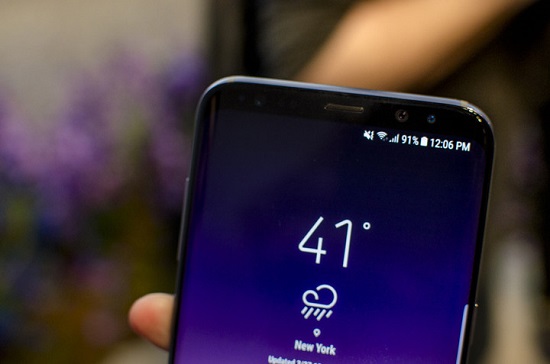
Comments